Parmi les caméscopes de haute qualité sur le marché, le caméscope Sony est l'un des appareils photo numériques les plus populaires de nos jours et vous avez peut-être pris diverses vidéos avec. Vous voulez éditer et partager les vidéos avec vos amis ou votre famille ? Eh bien, le montage vidéo à partir d'un caméscope numérique Sony est réalisable à l'aide d'un logiciel de montage vidéo tel que Wondershare Filmora. Avec lui, vous pouvez ajouter des textes, des images fixes, des graphiques et même des effets spéciaux comme Picture in Picture pour mettre en valeur votre créativité dans votre vidéo éditée. De plus, après l'édition, il vous aide à convertir le format HD d'origine (tel que M2TS, MTS et MOD) en différents formats pour la lecture sur des appareils mobiles tels que l'iPhone et l'iPad. Vous voulez essayer ? Suivez simplement les étapes ci-dessous et voyez comment fonctionne cet éditeur vidéo Sony.
1 Importez le fichier vidéo dans Video Editor
Bien qu'avec la dernière version 9 de l'éditeur vidéo Filmora, vous n'avez pas besoin d'importer d'abord les images du caméscope vers l'ordinateur, puis de charger les images dans l'éditeur vidéo Filmora comme ci-dessous :
Avant de monter une vidéo Sony, vous devez la transférer du caméscope vers votre ordinateur. Vous pouvez soit connecter l'appareil photo à l'ordinateur à l'aide du cordon requis spécifique au modèle de votre appareil photo Sony ou de la clé USB spécifique à Sony.
Après avoir transféré la vidéo sur votre ordinateur, importez les fichiers dans l'espace de travail du programme en cliquant sur "Importer".
Vous pouvez désormais importer directement les séquences vidéo, les images et les photos dans Filmora. Après être entré dans l'interface principale de Filmora, cliquez sur le menu Importer, puis sélectionnez Importer depuis un caméscope ou un téléphone . Le bouton Importer depuis l'appareil Une fenêtre apparaîtra, dans laquelle vous pourrez sélectionner le périphérique d'importation et le support cible à importer, ainsi que le chemin de sauvegarde.
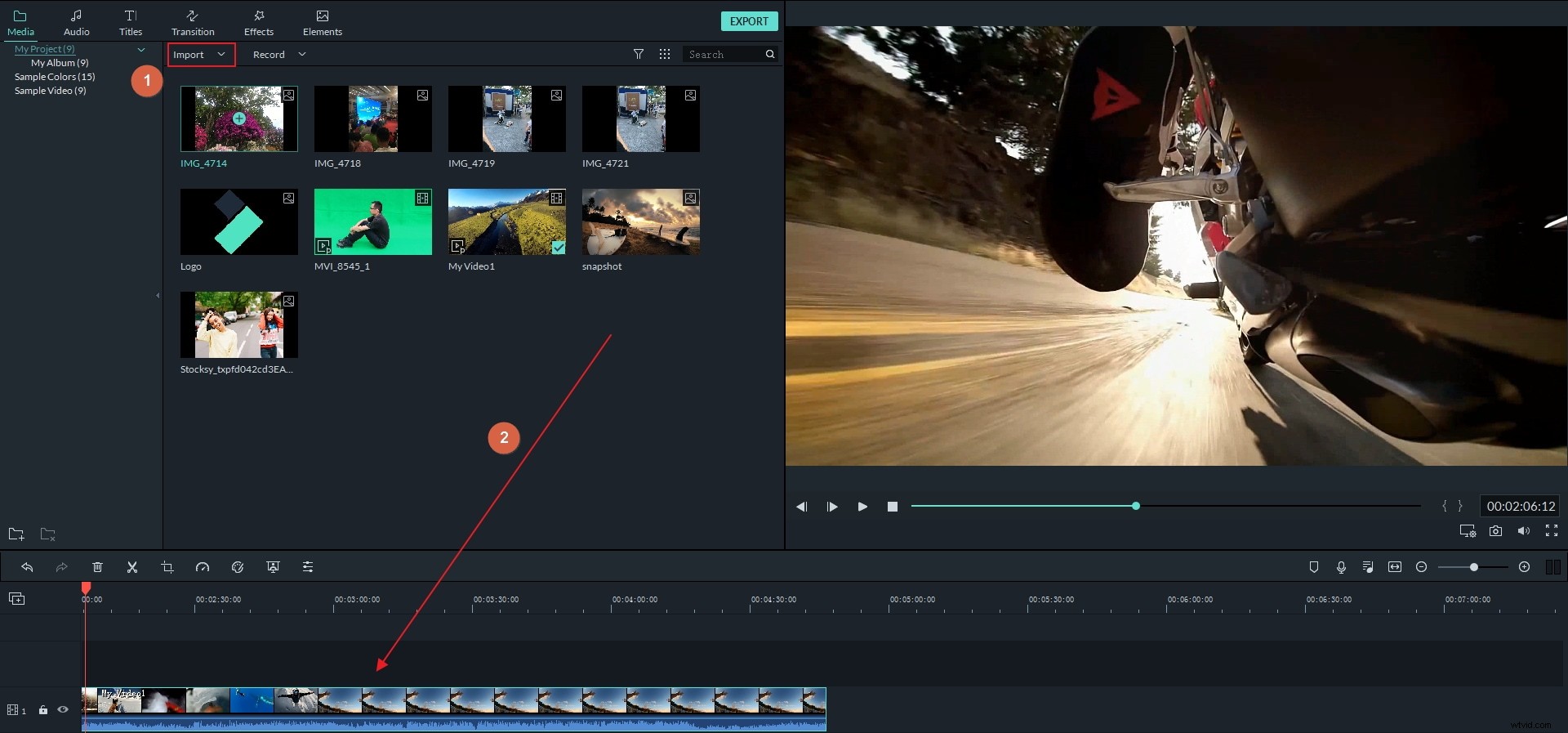
Cliquez sur OK et les fichiers multimédias sélectionnés seront chargés dans la bibliothèque multimédia. Vous pouvez ensuite faire glisser et déposer le fichier vidéo sur la chronologie. S'il existe plusieurs fichiers, faites-les glisser dans la chronologie dans l'ordre de votre choix pour créer une pièce cohérente.
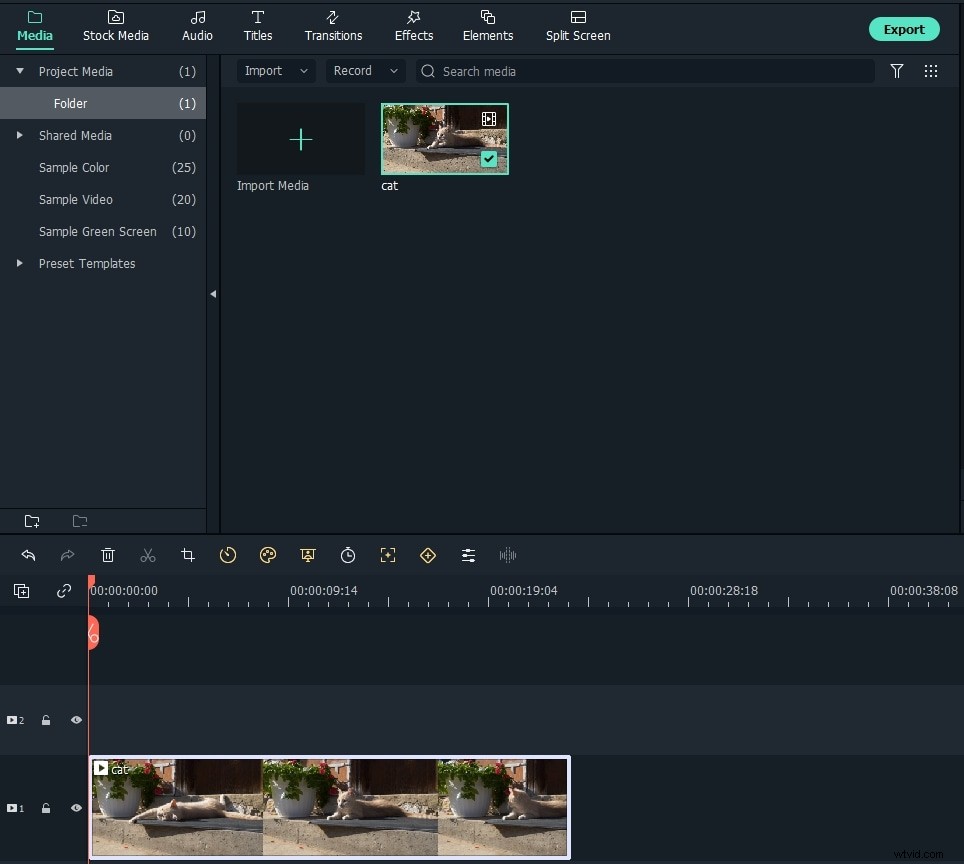
En savoir plus sur Comment transférer des vidéos d'un caméscope vers un ordinateur avec USB/Fireware
2 Personnaliser les vidéos Sony
Après avoir ajouté vos vidéos Sony à Filmora Video Editor, personnalisez-les comme vous le souhaitez. Ce puissant éditeur vidéo Sony fournit à la fois un panneau de chronologie précis et une boîte d'édition pour différentes fonctions d'édition. Par exemple, vous pouvez diviser un fichier volumineux en clips plus petits, joindre d'autres clips dans l'original, ou supprimer ou modifier la piste audio et la musique de fond dans la chronologie. Pour d'autres effets d'édition comme les transitions, les effets vidéo spéciaux, etc., allez simplement dans l'onglet correspondant et appliquez les effets que vous aimez. Cela augmentera considérablement la valeur artistique de la pièce. Si vous souhaitez obtenir des informations plus détaillées sur la façon d'éditer votre vidéo Sony avec Filmora, veuillez consulter le Guide détaillé de Filmora Video Editor>>
De plus, il y a plus de 300 effets disponibles dans la boutique d'effets, certains d'entre eux sont téléchargeables et utilisables gratuitement. Vérifiez-le maintenant.
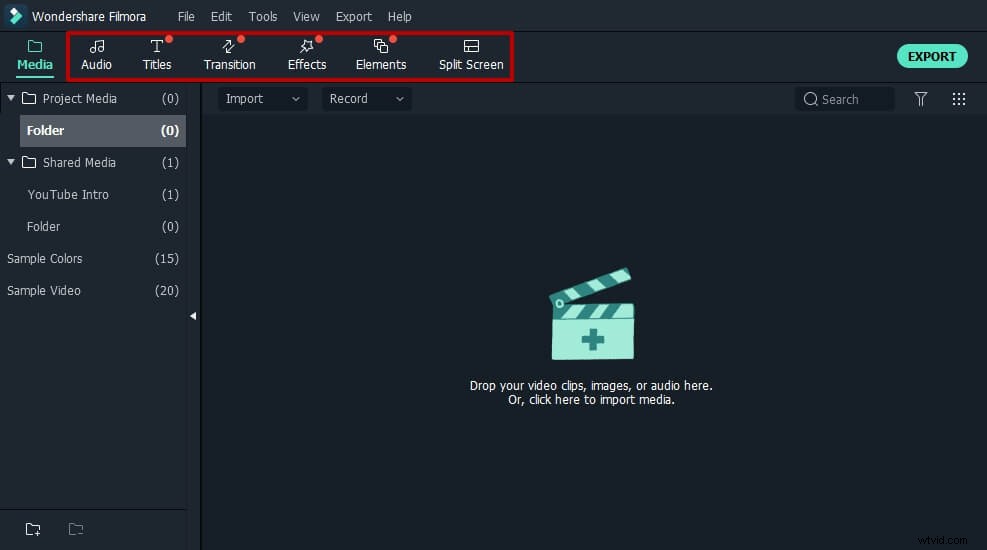
Si vos séquences vidéo tournées avec un caméscope Sony sont fragiles et que vous souhaitez corriger les tremblements et stabiliser les séquences vidéo en post-production, vous pouvez essayer la fonction de stabilisation vidéo de Filmora.
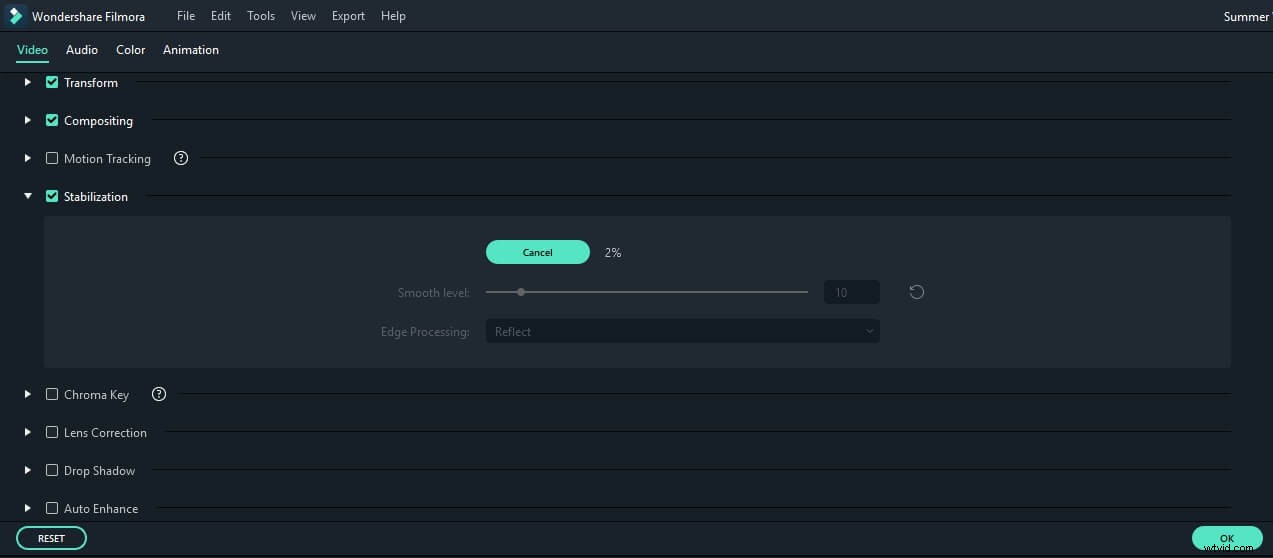
Voir plus de logiciels de stabilisation vidéo pour réparer les vidéos tremblantes ou certaines solutions en ligne pour stabiliser les vidéos.
3 Exporter la vidéo modifiée
Si vous êtes satisfait du résultat, cliquez sur l'onglet "Exporter" pour continuer, puis cliquez sur "Paramètres" pour définir le débit binaire et la fréquence d'images. Vous pouvez accéder à l'onglet "Formats" pour exporter dans le format approprié pour les résultats souhaités. Si votre vidéo sera lue sur différents appareils, tels que l'iPhone ou l'iPad, accédez à l'onglet "Appareils" et choisissez l'appareil dans la liste. Bien entendu, vous pouvez également partager directement vos créations sur YouTube ou les graver sur DVD.
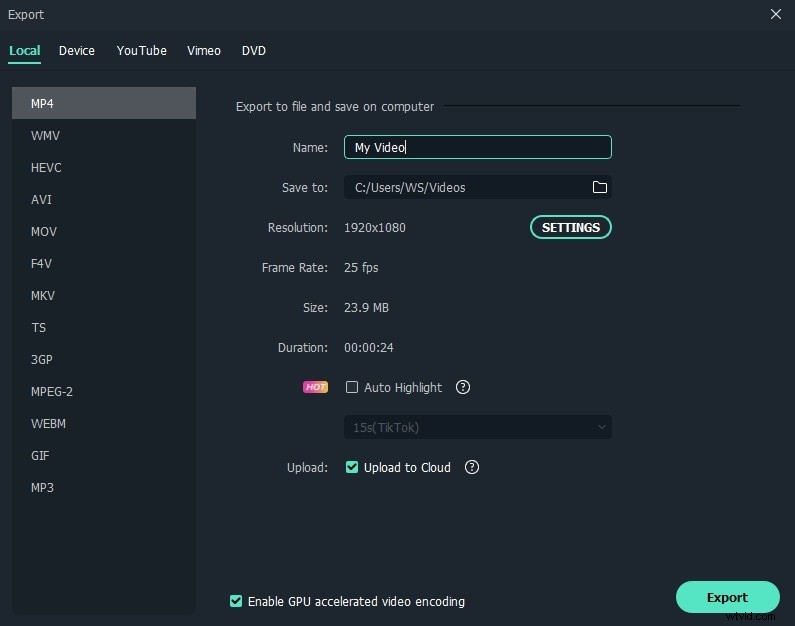
Outre l'édition de vidéos tournées avec des caméscopes Sony, Filmora a également la capacité de gérer plus rapidement les vidéos de sport tournées avec des caméras d'action à l'aide de l'outil Instant Cutter pour découper, couper et fusionner des vidéos sans réencodage. Téléchargez Filmora aujourd'hui et soyez plus créatif.
